セキュリティの警告を無効にする方法
マクロやデータ接続が含まれているとファイルを開くたびにセキュリティの警告が表示され、これを有効にするには毎回オプションから設定をしなくてはなりません。
この問題は、ファイルを信頼できる場所に置くことで解決できます。ここではその方法を解説します。
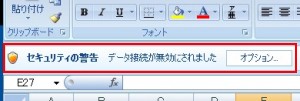
セキュリティの警告
信頼できる場所の設定
[Officeボタン]をクリックし、[Excelのオプション]をクリックします。
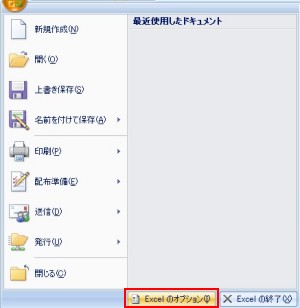
[セキュリティ センター]をクリックし、[セキュリティ センターの設定]をクリックします。
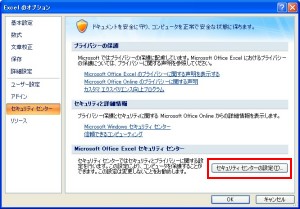
[信頼できる場所]をクリックし、[新しい場所の追加]をクリックします。
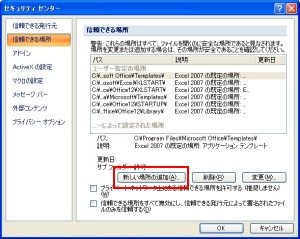
信頼できる場所とするパスを入力します。[この場所のサブフォルダも信頼する]にチェックを入れると、サブフォルダ以下のすべてのパスも信頼できる場所となります。

なお「マイ ドキュメント」などを信頼できる場所と指定するとセキュリティ上の問題となりますので、専用に作成したフォルダのみを指定すべきです。
信頼できる場所へのファイルの移動
信頼できる場所に指定したフォルダに、ファイルを移動します。そこからファイルを開いた場合マクロなどは自動で有効となり、セキュリティの警告は表示されません。